
网络打印机怎么连接电脑?打印机驱动无法删除怎么办?
2022-04-18 20:32:28
打印机现在已经是我们办公室妥妥的小助手了。有的朋友们可能比较少用到打印机,所以网络打印机怎么连接电脑,他们肯定是不知道的,那就让我们福昕智慧打印的小编来讲解步骤吧。
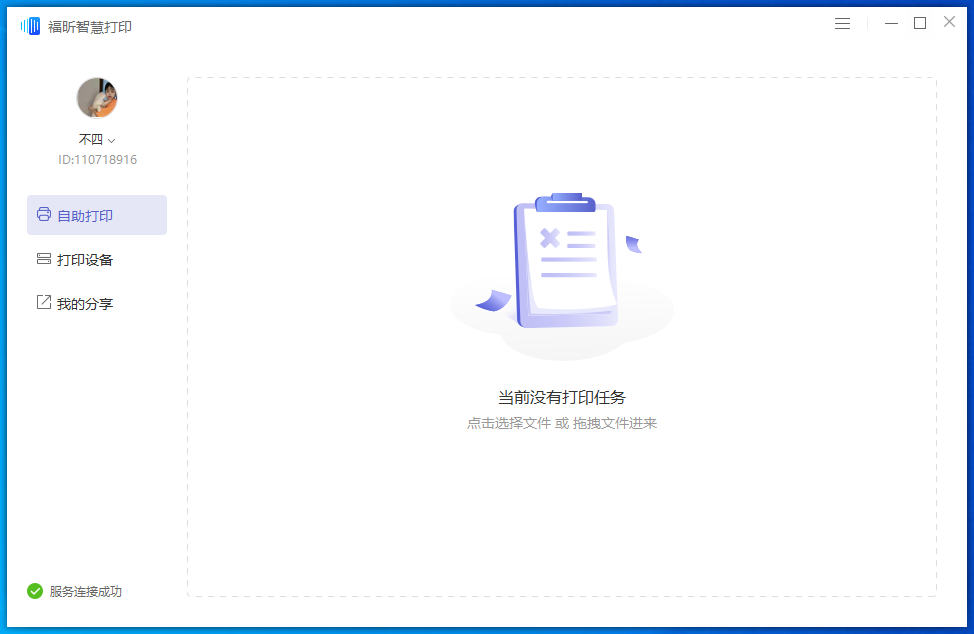
2、在出现的对话框上方找到并点击“添加打印机”按钮,之后会提示给你两种类型的打印机,一种是本地的USB打印机,另一种就是我们本次要讲的添加网络或者无线打印机;
3、选择“添加网络或者无线打印机”之后,系统会自动的扫描整个局域网,寻找到已经联网的打印机,在此之前你需要看好离你最近的打印机型号,方便取打印好的文件;
4、选好打印机之后会进行通信和驱动安装程序,Windows7操作系统在内部已经内置了大量的打印机驱动程序,所以如果不是极其冷门的产品,会在打印机驱动中找到你所要的;
5、 驱动程序安装完成之后,会提示你是否共享此打印机,一般情况下我们是不选择共享的,因为这本就是公用打印机,不共享其他同事也是可以连接的。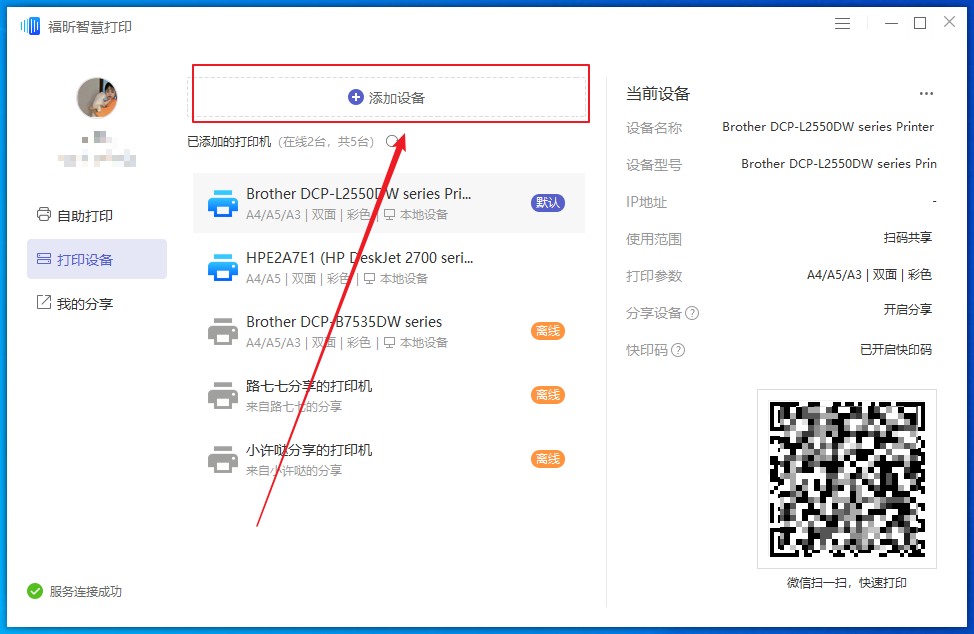
2、点击在右侧的“printspooler”服务单击之后右击并且选择“停用”。
3、依次打开C:\Windows\System32\spool\PRINTERS目录,将里面所有的文件删除。
4、之后切除服务界面,重新启动“printspooler”服务。
5、点击【开始菜单】——【设备和打印机】。
6、在需要删除的打印机上单击右键,选择属性,切换到“驱动程序”选卡,在下面点击“删除”。
7、选中“删除驱动程序和驱动程序包”点击“确定”即可解决。
网络打印机怎么连接电脑?具体的解决方法,在上面的文章内容里面,福昕智慧打印的小编已经给你们收集好了哦,有什么不明白的,可以给我们留言哦。
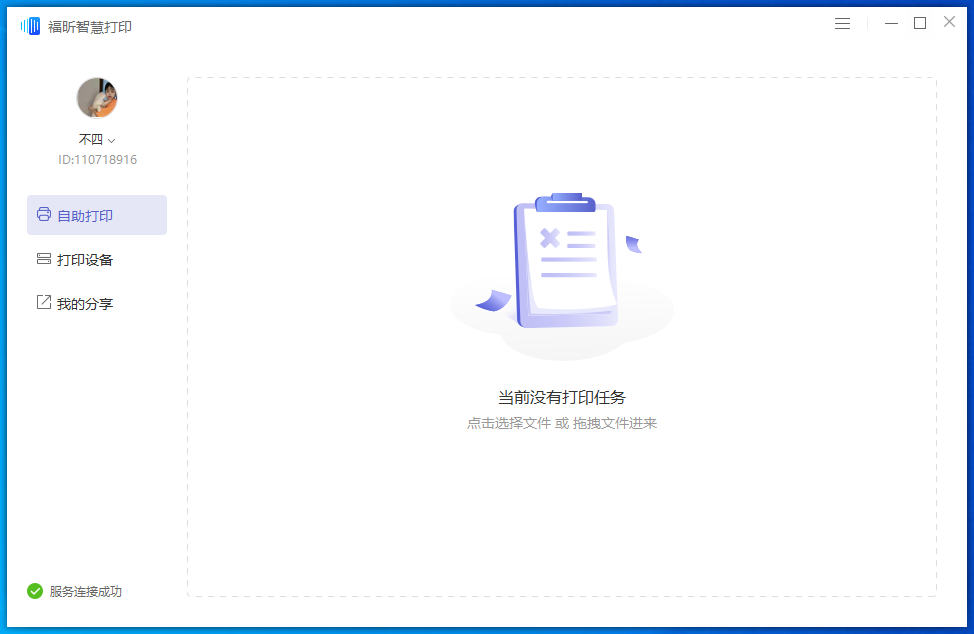
网络打印机怎么连接电脑
1、在“开始”菜单中选择“设备和打印机”;2、在出现的对话框上方找到并点击“添加打印机”按钮,之后会提示给你两种类型的打印机,一种是本地的USB打印机,另一种就是我们本次要讲的添加网络或者无线打印机;
3、选择“添加网络或者无线打印机”之后,系统会自动的扫描整个局域网,寻找到已经联网的打印机,在此之前你需要看好离你最近的打印机型号,方便取打印好的文件;
4、选好打印机之后会进行通信和驱动安装程序,Windows7操作系统在内部已经内置了大量的打印机驱动程序,所以如果不是极其冷门的产品,会在打印机驱动中找到你所要的;
5、 驱动程序安装完成之后,会提示你是否共享此打印机,一般情况下我们是不选择共享的,因为这本就是公用打印机,不共享其他同事也是可以连接的。
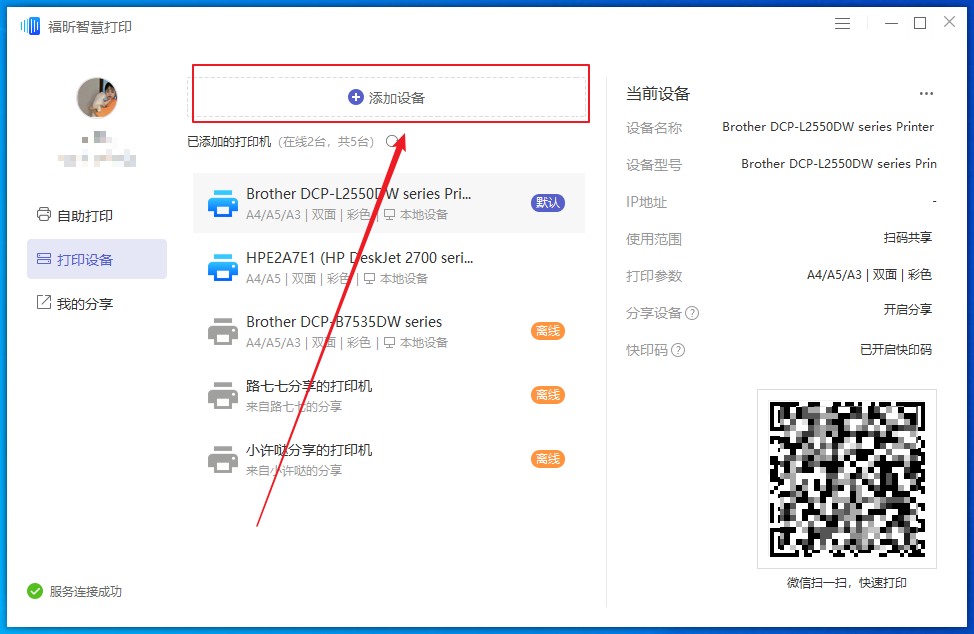
打印机驱动无法删除怎么办
1、首先按下“Win+R”组合键打开运行,之后在框中输入“services.msc”点击确定打开服务。2、点击在右侧的“printspooler”服务单击之后右击并且选择“停用”。
3、依次打开C:\Windows\System32\spool\PRINTERS目录,将里面所有的文件删除。
4、之后切除服务界面,重新启动“printspooler”服务。
5、点击【开始菜单】——【设备和打印机】。
6、在需要删除的打印机上单击右键,选择属性,切换到“驱动程序”选卡,在下面点击“删除”。
7、选中“删除驱动程序和驱动程序包”点击“确定”即可解决。
网络打印机怎么连接电脑?具体的解决方法,在上面的文章内容里面,福昕智慧打印的小编已经给你们收集好了哦,有什么不明白的,可以给我们留言哦。
上一篇:
网络打印机打印延迟的原因是什么?网络共享打印机无法打印怎么办?
我们在使用打印机的时候,总会遇到各种各样的问题,比如说网络打印机会出现延迟的情况,那么网络打印机打印延迟的原因是什么?福昕智慧打印的小...
下一篇:
无法连接局域网打印机怎么办?win7局域网打印机共享怎么设置?
在我们需要打印的时候,总是难免会遇到连接不到打印机的时候。那么肯定是在某个环节出错了。无法连接局域网打印机怎么办?大家别慌,福昕智慧...










